Skapa ett schemalagt jobb i Windows 11

Vill du automatisera alla dina personliga och professionella uppgifter på en Windows 11-dator? Lär dig här hur du skapar uppgifter i Windows Task Scheduler.
Under de senaste åren behöver du inte ha en produktnyckel för att ladda ner Windows eller uppgradera dess version. Om du har uppgraderat och aktiverat Windows 10 är du troligtvis redo, eftersom din Windows 11-kopia kommer att återanvända den tidigare nyckeln. Men utan en kommer ditt operativsystem att vara allvarligt begränsat, och i vissa fall kommer det att hindra dig från att få nyare versioner av grundläggande appar som Office. I så fall måste du hitta Windows 11 produktnyckel från en annan enhet (eller din tidigare installation) och tillämpa den.
Innehåll
En av de enklaste sätten att överföra en produktnyckel är att överföra den från en annan enhet.
Steg 1. Öppna kommandotolken med administratörsbehörighet. Du kan göra det via sökfältet genom att söka efter “Kommandotolk” eller “cmd” och välja “Kör som administratör” från alternativen.
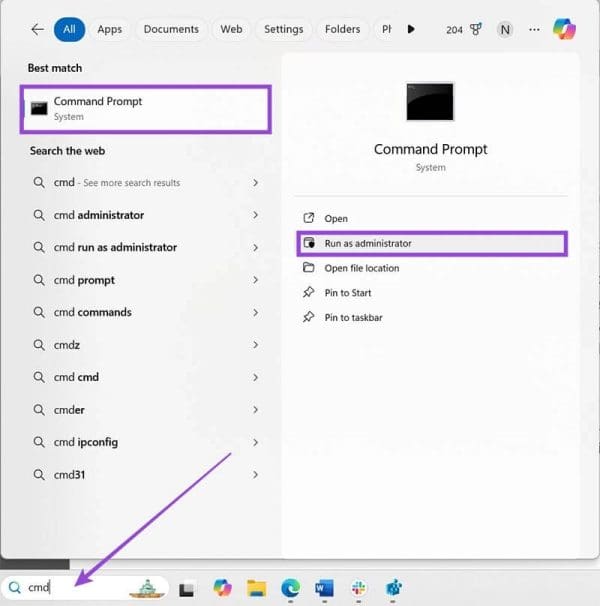
Steg 2. Acceptera användarkontokontrollprompten som dyker upp på skärmen.
Steg 3. När du är i kommandotolken anger du följande kommando (det är bäst att kopiera och klistra in och trycka på “Enter”):
wmic path softwarelicensingservice get OA3xOriginalProductKey
Om kommandot fungerar får du en sträng med 25 tecken som är din enhets aktuella Windows-nyckel. Detta bör fungera för både OEM- och detaljhandelsnycklar.
Windows PowerShell fungerar på liknande sätt som kommandotolken.
Steg 1. Skriv “PowerShell” i sökfältet och välj “Kör som administratör.” Om användartillgångsprompten dyker upp, acceptera den.
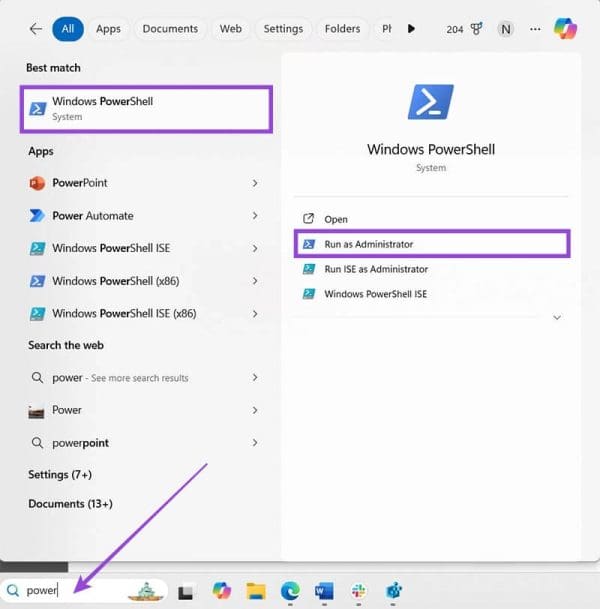
Steg 2. Använd ett av följande kommandon:
powershell "(Get-WmiObject -query 'select * from SoftwareLicensingService').OA3xOriginalProductKey"
Get-WmiObject -query 'select * from SoftwareLicensingService'
Du bör få data för OA3xOriginalProductKey i listan som dyker upp.
Du kan också lokalisera din operativsystemnyckel inne i registerfilerna. Gör så här:
Steg 1. Skriv “regedit” i Windows sökfält.
Steg 2. Starta “Registerredigeraren” med administratörsbehörighet.
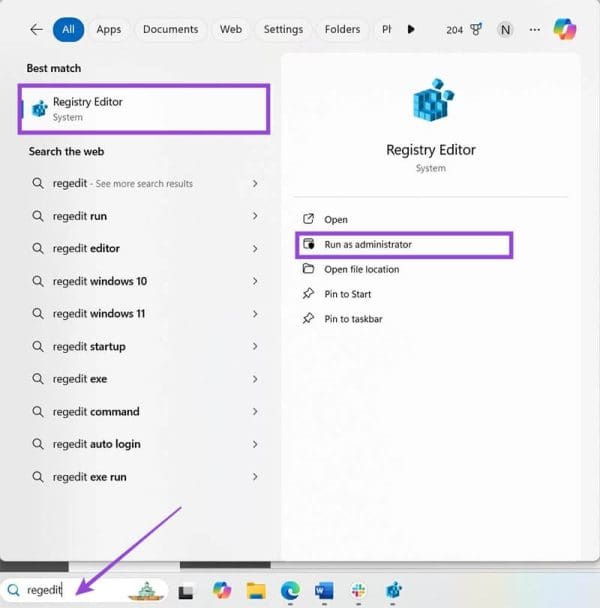
Steg 3. Gå till följande filväg: Dator\HKEY_LOCAL_MACHINE\SOFTWARE\Microsoft\Windows NT\CurrentVersion\SoftwareProtectionPlatform
Steg 4. Produktnyckeln kommer att finnas i “BackupProductKeyDefault”.
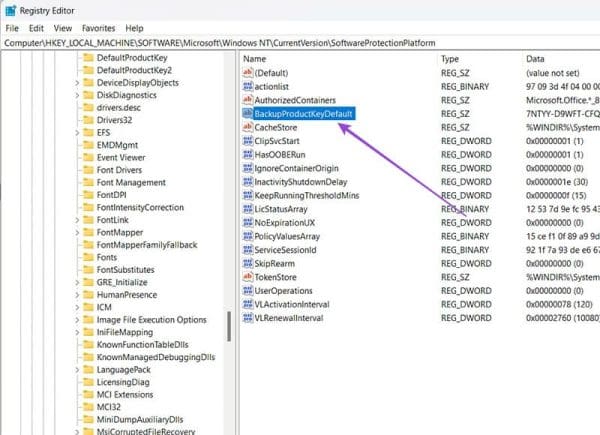
Obs: Denna nyckel kan vara samma som den som för närvarande är installerad på PC:n, eller inte. Om du använder den kommer du sannolikt att skriva över standardnyckeln kopplad till enheten ändå.
Om du har byggt din PC från grunden har du troligtvis använt en detaljhandelsversion av Windows (dvs. köpt separat från den faktiska datorn).
I detta fall kan du vanligtvis hitta din Windows produktnyckel på en klistermärke inuti lådan du köpte från butiken. Klistermärket är vanligtvis på en etikett inuti.
Alternativt, om du har köpt en digital licens, kan du ha fått ett e-postmeddelande som innehåller hela 25-tecken nyckeln, som du kan kopiera och ange i Windows aktiveringsapp.
Slutligen, om du använde Microsoft Store för att få nyckeln, hittar du troligtvis nyckeln i din beställningshistorik.
I vissa fall levereras OEM Windows-enheter med den förvalda, inaktiverade versionen av Windows, och du måste ange aktiveringsnyckeln för att starta den. Produktnyckeln kan skrivas ut på en etikett fäst på PC:n eller den dokumentation du fick tillsammans med den.
Om inget av dessa alternativ fungerar (vilket är osannolikt), kan du behöva ladda ner ett tredjepartsprogram från Microsoft Store. En app som “ShowKeyPlus” visar nyckeln när du kör den.
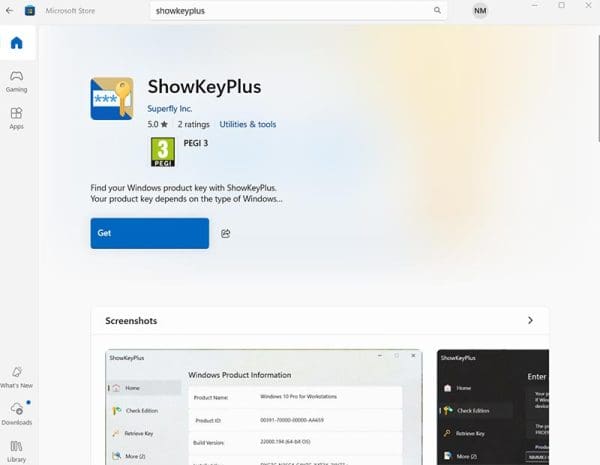
Vill du automatisera alla dina personliga och professionella uppgifter på en Windows 11-dator? Lär dig här hur du skapar uppgifter i Windows Task Scheduler.
Ta reda på hur du fixar felkod 0x80070070 på Windows 11, som ofta dyker upp när du försöker installera en ny Windows-uppdatering.
Vad gör du när Windows 11-datorns tid mystiskt inte visar den tid den ska? Prova dessa lösningar.
Upptäck skillnaden mellan Windows 11 Home och Pro i ett kortfattat format i denna artikel och välj rätt Windows 11-utgåva.
Behöver du skriva ut på en nätverksansluten skrivare på kontoret eller ett annat rum hemma? Hitta här hur du lägger till en skrivare via IP-adress i Windows 11.
Lär dig hur du rullar tillbaka Windows 11 24H2-uppdateringen om du har haft problem med denna version av Microsofts operativsystem.
Om du tar bort systemåterställningspunkter i Windows 11 som är korrupta kan du säkerställa att dina säkerhetskopierade filer kan rädda dig från omfattande funktionsstörningar.
Att hitta din Windows 11 produktnyckel kan vara knepigt om du kastade bort lådan den kom i. Lyckligtvis kan du använda grundläggande systemapplikationer för att hitta den.
Hur man aktiverar Microsoft Windows 11 för att visa alla dolda filer när du utforskar enheter och mappar. Prova dessa tre användbara metoder.
Hur man aktiverar eller inaktiverar Encrypting File System på Microsoft Windows. Upptäck olika metoder för Windows 11.
För att starta direkt till Windows-skrivbordet, gå till kontoinställningarna och avaktivera alternativet som säger att användare måste ange ett användarnamn och lösenord.
Upptäck hur du snabbt och enkelt kan aktivera mörkt läge för Skype på din Windows 11-dator på mindre än en minut.
Läs denna artikel för att lära dig enkla metoder för att stoppa Windows 11-uppdateringar som pågår. Du kommer också att lära dig hur du fördröjer regelbundna uppdateringar.
Vill du ta bort Windows-tjänster som du inte vill ha på din Windows 11 PC? Hitta här några enkla metoder du kan lita på!
Se hur du kan stänga av lyssnaraktivitet på Spotify för att hålla dina musikpreferenser privata och njuta av dina sessioner. Här är hur.
En handledning om hur man skickar eller tar emot filer mellan en Microsoft Windows 10-enhet och en Android-enhet med hjälp av Bluetooth filöverföring
Ta reda på vad du ska göra när Windows Aktionsfältet inte fungerar i Windows 11, med en lista över beprövade lösningar och felsökningstips att prova.
Vill du inaktivera dialogrutan för bekräftelse av borttagning på din Windows 11 PC? Läs den här artikeln som förklarar olika metoder.
Lär dig hur du inaktiverar och aktiverar PIN-koder i Windows 11, steg för steg, för att kontrollera hur du loggar in och får åtkomst till din enhet.
Blir du irriterad på berättarfunktionen i Windows 11? Lär dig hur du stänger av berättarrösten med flera enkla metoder.
Vill du automatisera alla dina personliga och professionella uppgifter på en Windows 11-dator? Lär dig här hur du skapar uppgifter i Windows Task Scheduler.
Ta reda på hur du fixar felkod 0x80070070 på Windows 11, som ofta dyker upp när du försöker installera en ny Windows-uppdatering.
Vad gör du när Windows 11-datorns tid mystiskt inte visar den tid den ska? Prova dessa lösningar.
Ta reda på vad du ska göra om Windows Phone Link inte fungerar, med en steg-för-steg lista med lösningar för att hjälpa dig att återansluta din telefon till din dator.
Att hantera flera e-postinkorgar kan vara en utmaning, särskilt om viktiga e-postmeddelanden hamnar i båda. Många människor står inför detta problem när de har öppnat Microsoft Outlook och Gmail-konton. Med dessa enkla steg lär du dig hur du synkroniserar Microsoft Outlook med Gmail på PC och Apple Mac-enheter.
Upptäck skillnaden mellan Windows 11 Home och Pro i ett kortfattat format i denna artikel och välj rätt Windows 11-utgåva.
Behöver du skriva ut på en nätverksansluten skrivare på kontoret eller ett annat rum hemma? Hitta här hur du lägger till en skrivare via IP-adress i Windows 11.
Om du ser felet Windows Online Troubleshooting Service Is Disabled när du använder någon Windows felsökare, läs den här artikeln nu!
Lär dig hur du rullar tillbaka Windows 11 24H2-uppdateringen om du har haft problem med denna version av Microsofts operativsystem.
Denna handledning visar hur du ändrar inställningarna för UAC i Microsoft Windows.





















